Mavic Airはスマホとwi-fi接続でスマホから操縦しまうと、送信機(コントローラー)との再接続が必要になります。というか僕はこれでけっこう焦ったので、そういった方の役に立てばいいと思い書いていきます。
Mavic Airの後方LEDが黄色い場合は送信機(プロポ)とリンクできていない
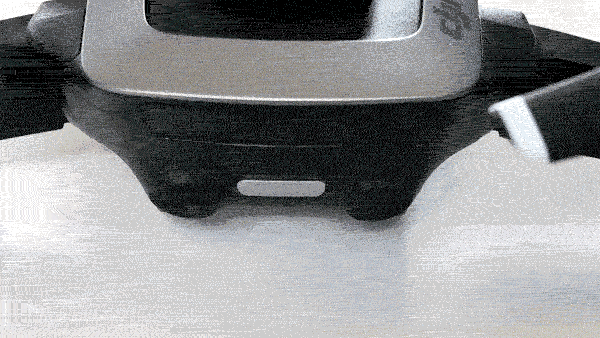
Mavic Airの送信機のLEDが赤色で、本体の後方LEDが黄色い場合は接続できていない状態を表しています。この状態では送信機を使った飛行ができなくなってしまうので、もしも後方インジケーターが黄色く点滅していたら再接続してプロポと本体をリンクしてあげましょう。後述しますが、黄色く光っているLEDはMavic Airのファンクションボタンになっていて、押すことができるのは知りませんでしたw
どういった状況で起こるかと言うと、Mavic Airとスマホをwi-fi接続してしまうと送信機とのリンクが切れてしまい、スマホと送信機を接続できてもMavic Airとは繋がらなくなってしまいます。
このページではMavic Airとプロポ(送信機)との再接続方法を解説します。他のDJI製ドローンも画面の指示にしたがって操作すれば、同じような手順で再接続できるので参考にしてください。
接続できない原因はスマホだけで接続したから
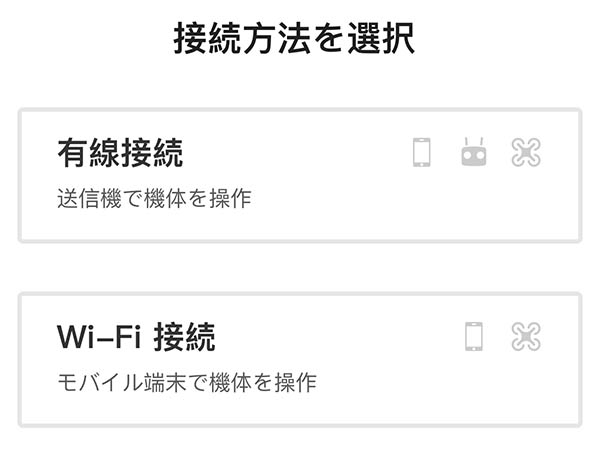
DJI GO 4アプリを立ち上げてENTER DEVICEをタップしたあとに”機体のwi-fiに接続を選択すると、上にある画面が出てくるので、”Wi-Fi 接続”をを選択し画面の指示にしたがえばスマホだけでも操作ができるようになります。
コレを見た時にスマホだけで接続できるって言うんだからやってみたくなりますよねw
そう、iPhone(スマホ)だけでMavic Airを操縦してみることです。
スマホだけで接続したあとに送信機を使って飛ばそうとすると、MavicAirの後部にあるLED(ファンクションボタン)が黄色く点滅して、離陸どころか送信機からドローンが見えない状態になります。こうなると焦ってしまい空撮どころではなくなってしまいます。
Mavic AirとiPhone(スマホ)との接続手順
まずはじめにiPhoneとMavic Airの接続方法からです。おそらく送信機との接続が切れた原因はここで説明することをやったからですね。
- DJI GO 4アプリをタップ
- ENTER DEVICEをタップ
- 機体のwi-fiに接続を選択
- wifi接続を選択
- 画面の指示にしたがってMavic Airの電源を入れる
- 機体後部のファンクションボタンを4秒間長押し、または機体のQRコードをスマホで読み込む
この手順で送信機を使わなくてもスマホだけで接続できます。
一度この操作をしてしまうと送信機とMavic Airとの接続(ペアリング)が切れてしまい、いつものように接続できないんです。
スマホだけで機体とペアリングして何ができるのか
送信機がなくてもできること
- スマホだけでMavic Airを操作できる(DJI GO 4使用)
- Mavic Airのカメラだけを使い電動ジンバルのような使い方もできる
送信機を使わずにスマホだけでも飛行させることができます。送信機よりも操作性は落ちますが、スマートキャプチャー(手で操作する)やタップフライ、アクティブトラックなどを組み合わせることで、送信機がない状況でも飛行させることができるようになっています。
スマホだけで操作できる利点は、旅先などで荷物を極力減らしたい場合などがありますね。
また、Mavic Airの接続方法でカメラビューを使えば、電動ジンバルがなくてもなめらかな映像を撮影可能なんです。
地上ではカメラビューで撮影し、『子供と一緒に遊んでいるところを自律飛行で撮影』なんてこともできちゃいます。
Mavic Airと送信機の再接続の方法
送信機と再接続(ペアリング)をするにはスマホは必要なく、Mavic Airと送信機のみでリンクできるようになります。万が一の事態にそなえて手順だけは頭に入れておきましょう。
再接続する場面はそうそうないでしょうが、覚えておいてそんはありません。
僕が再接続しようと思ってつまずいたポイントがあるのですが、機体後方の黄色く光っているLEDがボタンになっていて途中のそうさで長押しする場面があります。長押しする際に1回ビープ音が鳴ったら手を離すんですが、押し続けると3回までビープ音がなります。
手をはなすのはビープ音が1回鳴った時点なので、間違わないようにしてください。
下記の方法でもできますが、おすすめは”機体のWi-Fiに接続”→”有線接続”を選択した時に出てくる画面の指示通りにする接続方法です。”ファンクションボタンの長押し→ビープ音1回→手をボタンから離す”このことを忘れなければ最も簡単で確実な方法となっています。
アプリを使わないペアリング方法
- Mavic Airと送信機の電源を入れる
- 機体後部のファンクションボタンをビープ音が1回鳴るまで長押し
- 送信機のフライト一時停止ボタン・機能ボタン・カスタマイズボタンを同時に長押しし、送信機からビープ音がなったら手を離す(リンクモードへ移行)
- 送信機のステータスインジケーターが緑色に点灯、機体後方のLEDが緑色に点滅したらリンク完了です
DJI GO 4アプリを使ってのペアリング方法
- DJI GO 4アプリを開く
- ENTER DEVICEをタップ
- カメラビューを選択
- 右上の…をタップし設定画面を開く
- メニューの3番めにある送信機設定を開く
- 最下部にある送信機リンクを選択
- 送信機からビープ音がなりリンクモードへ移行します
- 機体後方のファンクションボタン(ステータスインジケーター)を約3秒間長押し(1回ビープ音が鳴った時点で手を離す)
- 長押ししたあとに機体前方のLEDが赤色に点滅をはじめる(機体がリンクモードへ移行する)
- ビープ音が停止し各LEDが緑色になったら送信機と機体のペアリングが完了します
- スマホの画面に【送信機とのリンク完了】と表示される
さいごに
旅行や遊びで荷物を減らしたい場合や、Mavic Airをカメラとして使いたい場合などにはスマホだけでの操作も便利なんですよ。しかし、一度スマホと無線で接続してしまうと送信機とのwifiペアリングが切れてしまいます。
せっかく飛行させようと思った時に「送信機が繋がらない。。。」なんてことにならないよう、手順をしっかりと覚えて万が一にそなえておきましょう。


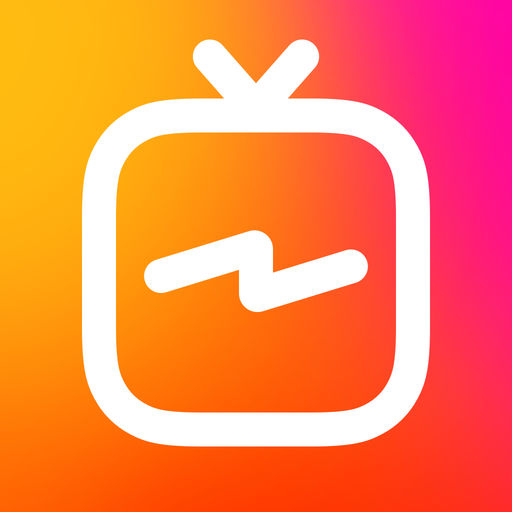

コメント